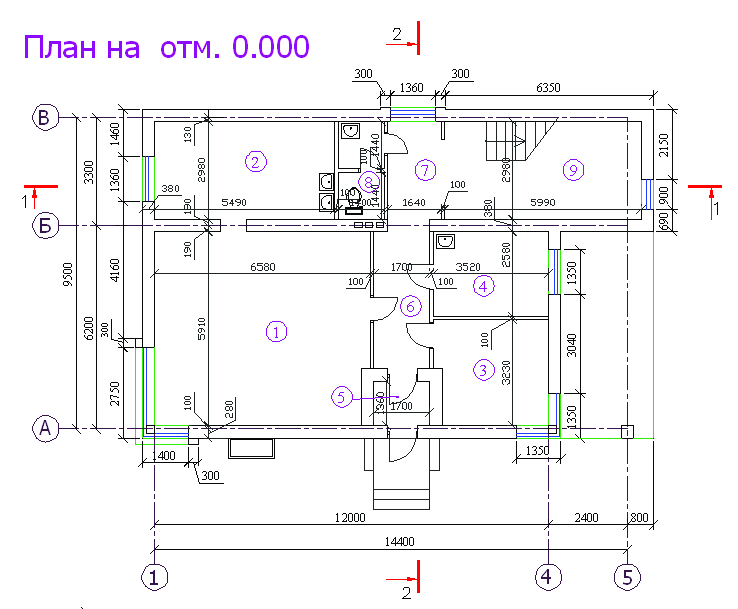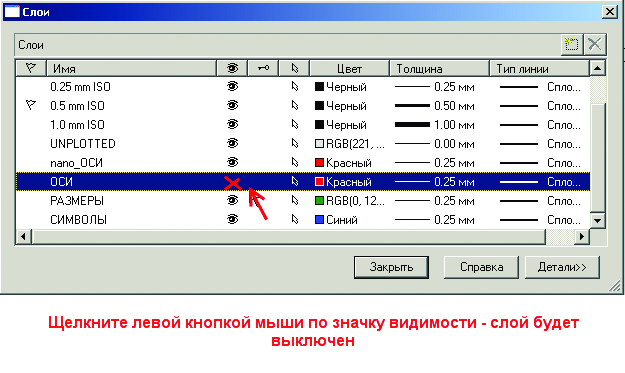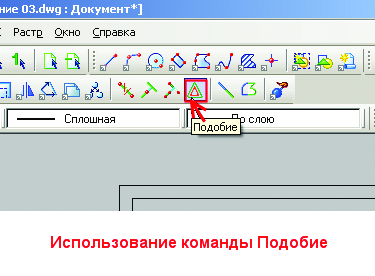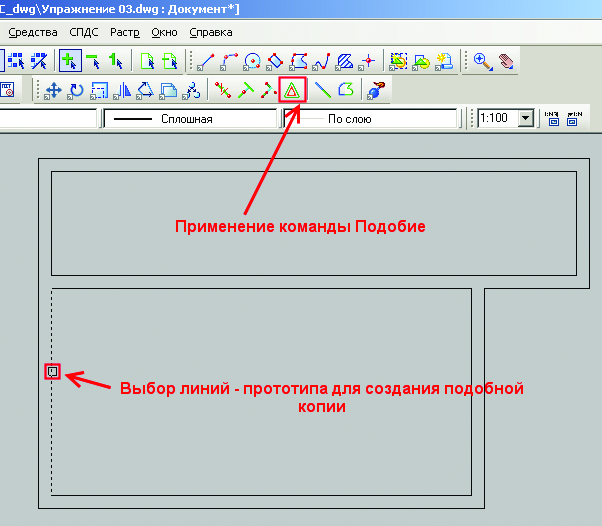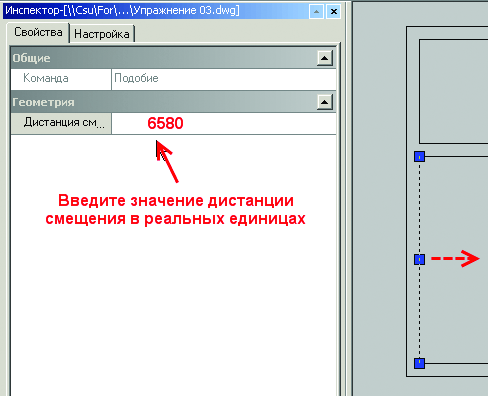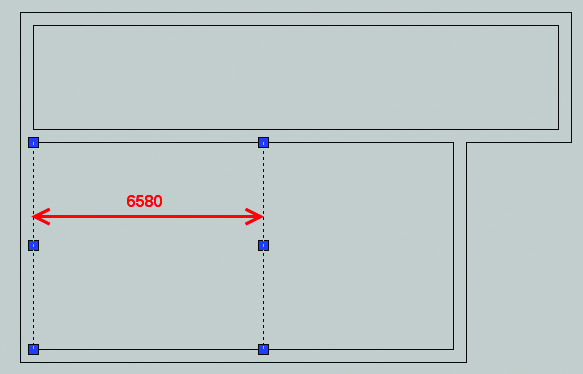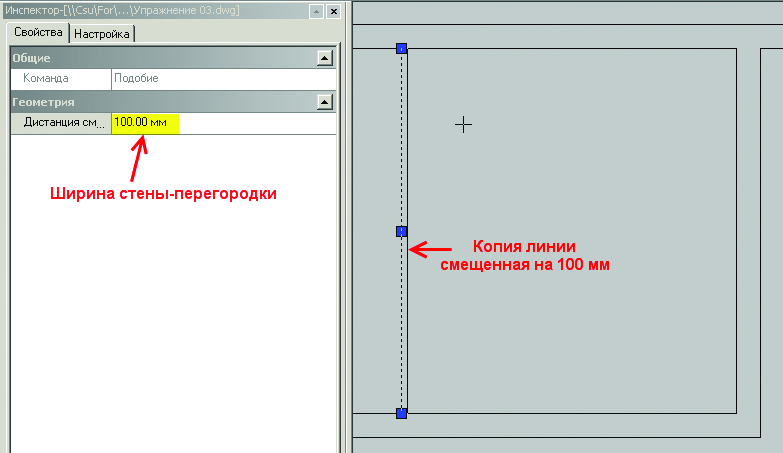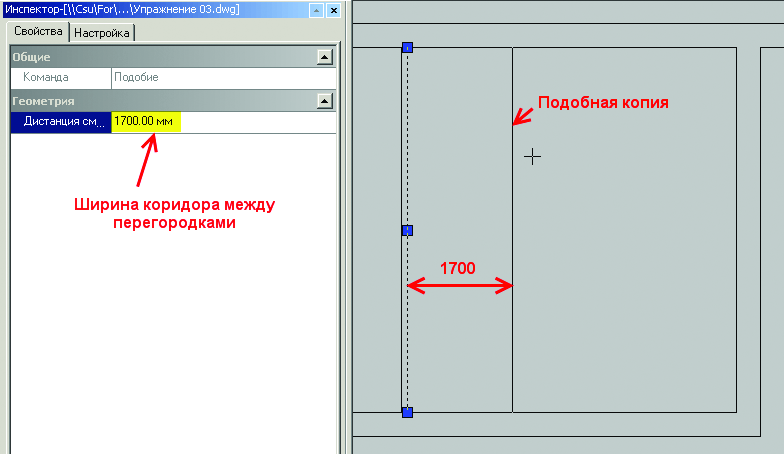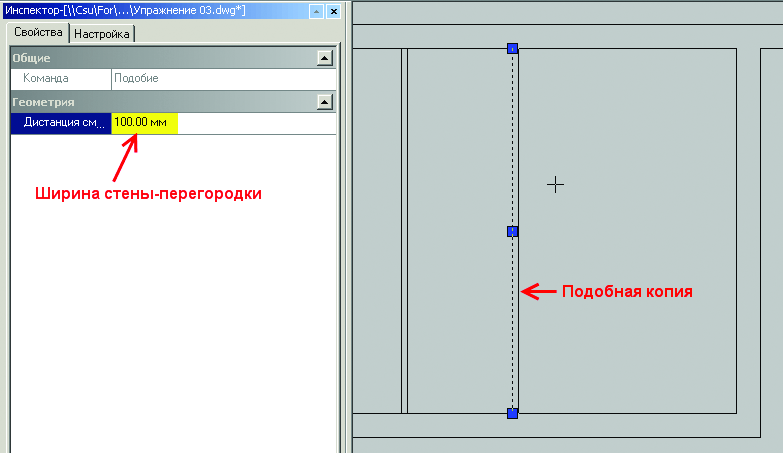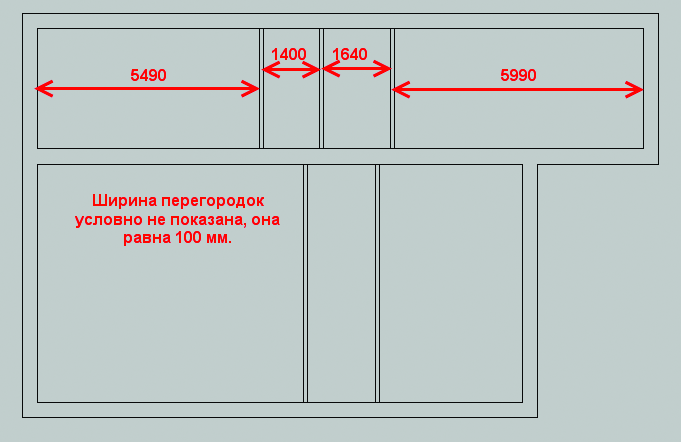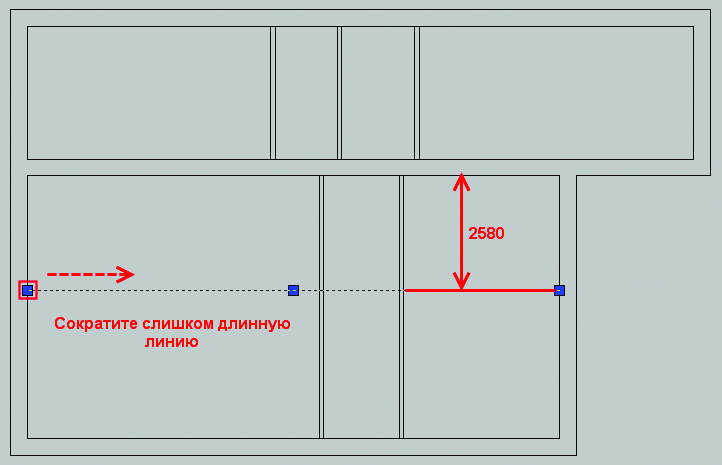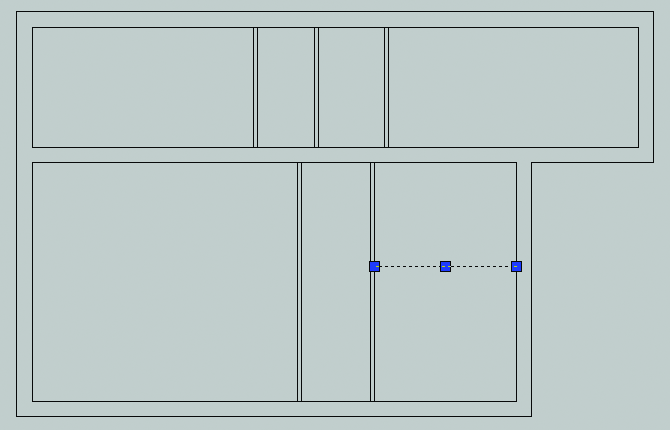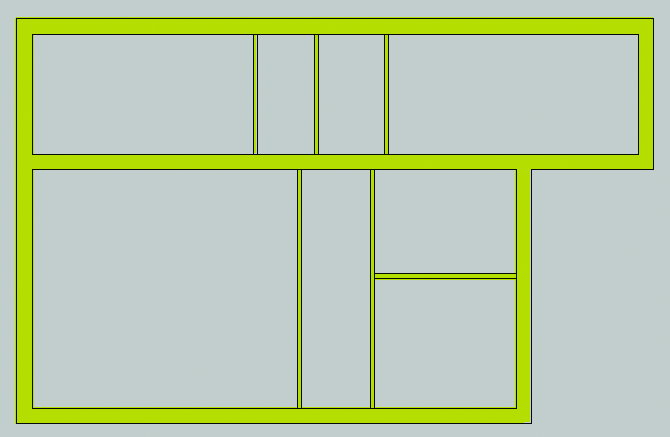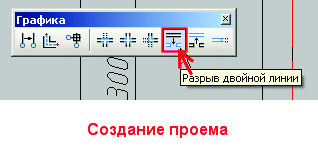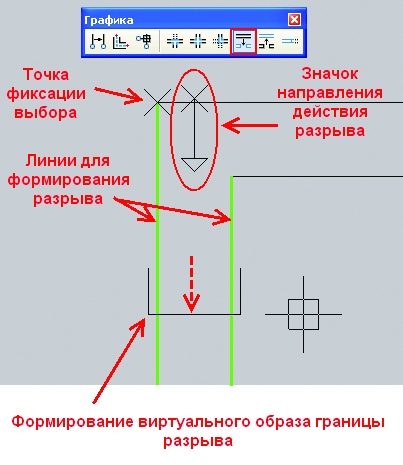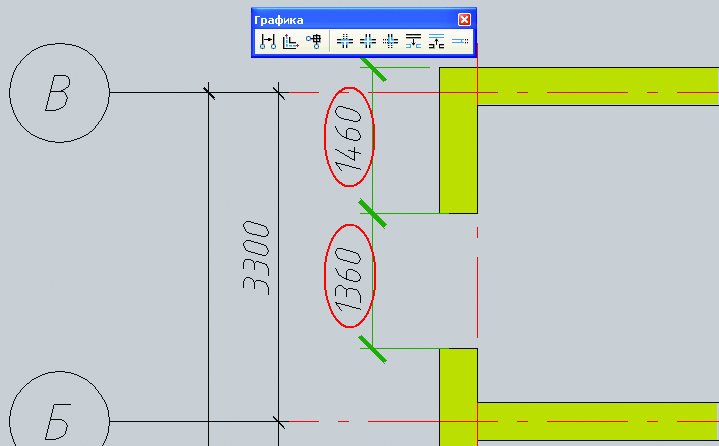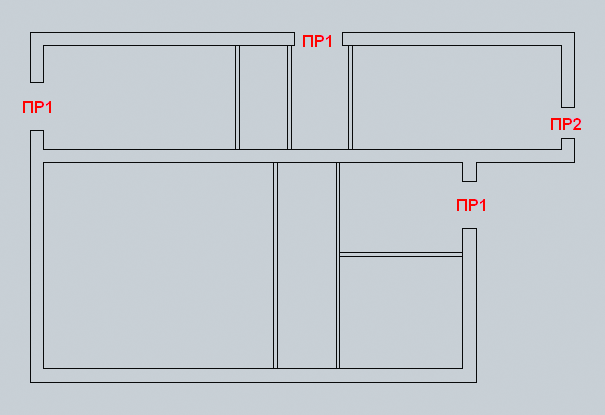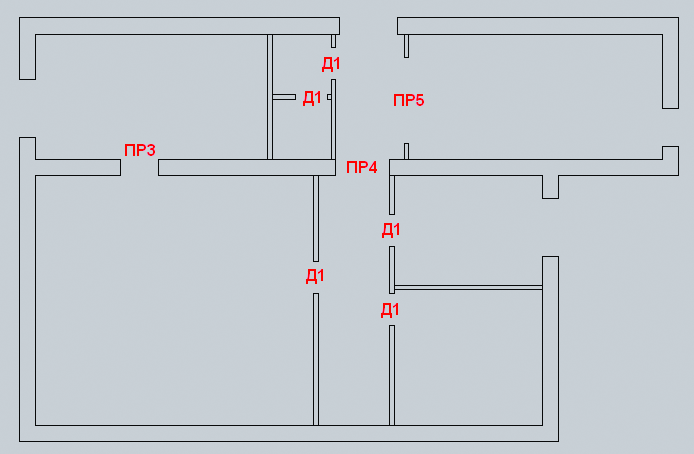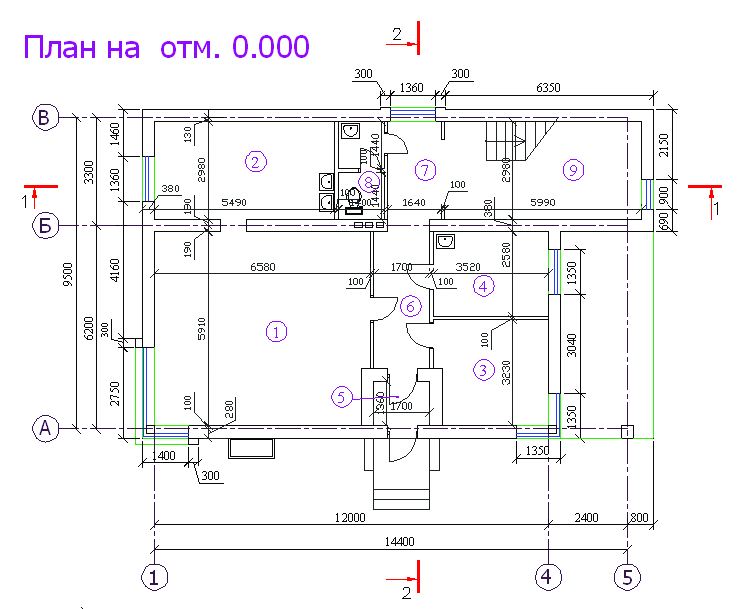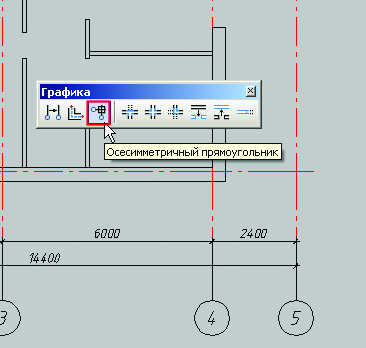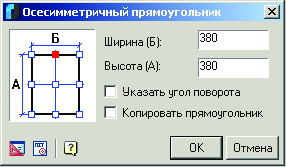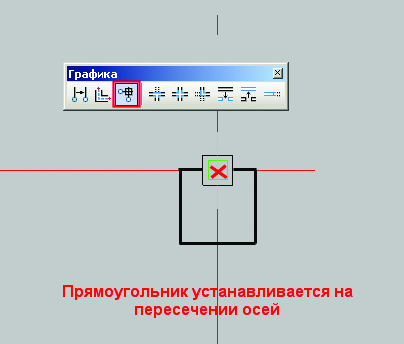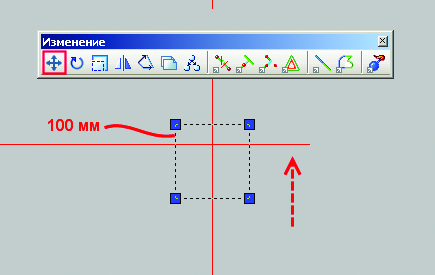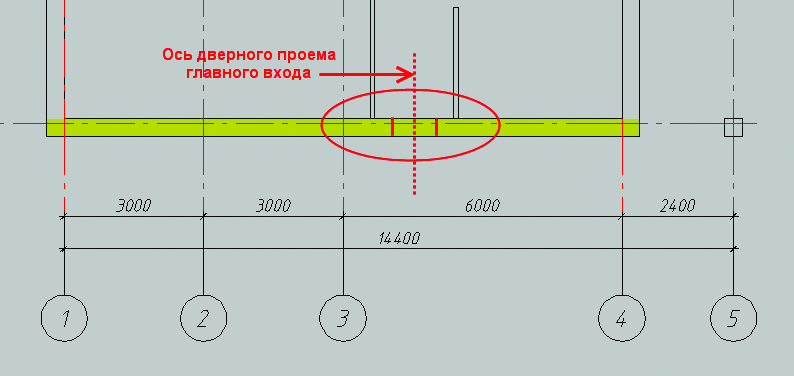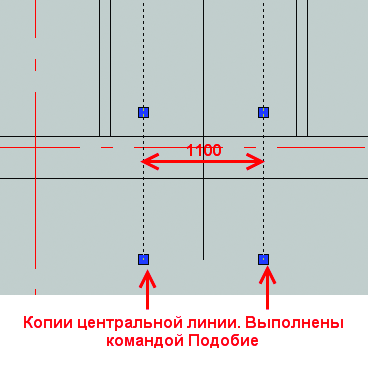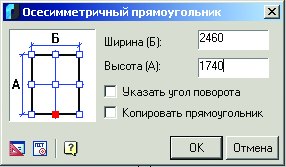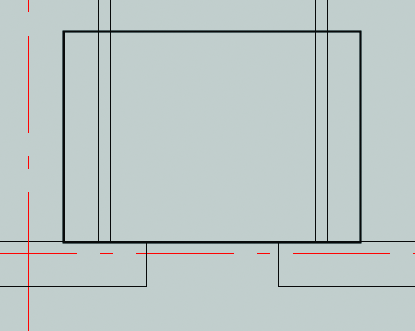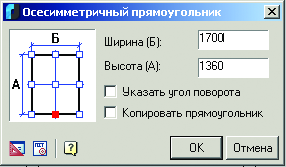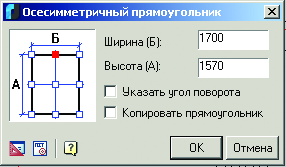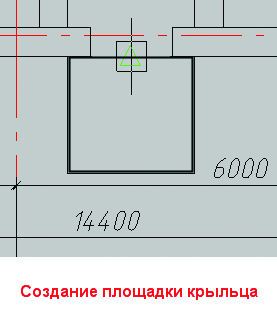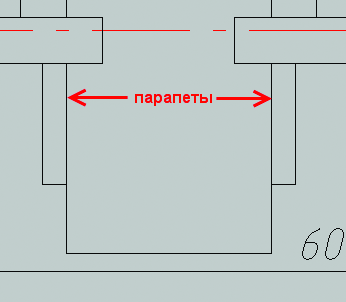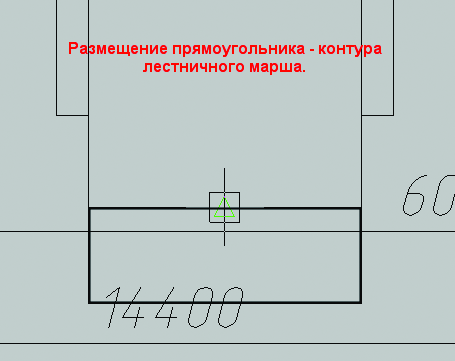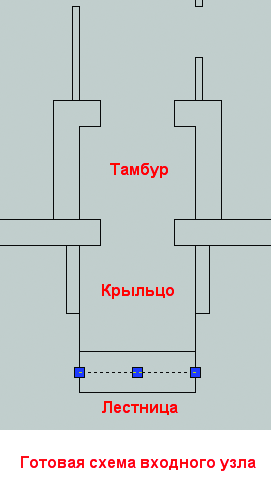Главная » CADmaster №5(45) 2008 » Архитектура и строительство Выполнение архитектурно-строительных чертежей
Часть 3
Тема: Выполнение рабочего чертежа-плана строительного объекта (продолжение) 1
После выполнения сетки осей и размещения ее на форматке пользователь начинает создание контура-плана стен будущего сооружения. Геометрически план является горизонтальной проекцией-разрезом на заданной отметке уровня. Выполните по заданию рабочий план на отметке 0,000. Рабочие планы выполняются несколько раз в зависимости от размера и количества уровней вашего сооружения. На двух размещенных форматках вам необходимо выполнить планы первого и второго этажей (план 0,000 и план 3,450).
Для эффективного выполнения чертежа используется специальный инструмент Двойная линия, а для размещения отдельно стоящих стен и элементов плана — инструмент СПДС Осесимметричный прямоугольник.
Запустите программу nanoCAD в конфигурации СПДС. Откройте ранее выполненный файл Упражнение 03.dwg. Выполните структуру внутренних стен и перегородок внутри контура плана
Используя готовый образец, определите параметры двойной линии стены-перегородки.
Просмотрите уже выполненное задание: вам необходимо повторить план в программе nanoCAD СПДС (образец приведен на иллюстрации). Это изображение чертежа рекомендуется распечатать отдельно, чтобы сверяться с ним при выполнении задания (рис. 1).
В соответствии с заданием ширина перегородки равна 100 мм. Все перегородки имеют центральную привязку относительно ширины стены.
Контур стен рекомендуется выполнять линией толщиной 0,5 мм в соответствии с российскими нормами оформления чертежей стадии АС-АР. Переключитесь в заранее заготовленный слой, которому назначена требуемая толщина линии (рис. 2).
Для успешного выполнения задачи необходимо произвести разметку границ линий перегородок отдельными линиями.
Рассмотрим оптимальный способ создания перегородок.
Для удобства временно выключите слой «Оси» — это позволит вам точнее выбирать линии для копирования (рис. 3, 4).
Вызовите таблицу-панель Инспектор. Нажмите сочетание клавиш CTRL+1.
Задайте команду Подобие, расположенную в верхней инструментальной панели (рис. 5).
После выполнения команды Подобие необходимо выбрать линию-прототип. Выберите линию, указанную на рис. 6.
В соответствии с заданием, справа следует создать копию этой линии на расстоянии 6580 мм (рис. 6).
После выбора прототипа таблица-панель Инспектор изменится. При выполнении копии объекта в ней появится значение смещения (рис. 7).
Сразу же после ввода значения требуется указать курсорным значком направление, в котором будет создана копия. Направление назначается относительно уже выбранного прототипа (рис. 8).
Щелчком левой клавиши мыши фиксируется направление и создается копия исходного объекта (рис. 9).
Используя значения размеров в задании, аналогичным образом создайте копии только что выполненной линии. Таким образом вы получите коридор внутри плана здания (рис. 10, 11, 12).
Аналогичным образом выполните назначение других перегородок (рис. 13).
Определенные сложности возникают с выполнением перегородки, расположенной ниже горизонтальной оси «Б». При использовании команды Подобие в данном случае возникает необходимость в подрезке/укорачивании длинной линии. Растягивая линию за крайнюю левую конечную точку, вы сможете ее укоротить (рис. 14, 15).
Только после этого можно выполнить копию сокращенной линии для формирования перегородки (рис. 16).
Сохраните ваш текущий документ под именем Упражнение 04.dwg.
Выполнение проемов в двойных линиях стен
В программе nanoCAD (конфигурации СПДС) предусмотрен специальный набор инструментов для выполнения проемов-разрывов в двойных линиях. Эта одна из наиболее часто встречающихся графических операций в строительном черчении. Удобство инструментов nanoCAD позволяет резко сократить трудоемкость ее выполнения.По условиям задания (см. план-задание) необходимо создать различные типы проемов в стенах и перегородках (оконных, дверных) с обязательной привязкой к действующей сетке осей.
В соответствии с действующими нормами выполнения строительных чертежей СПДС, назначение проемов и простенков выполняется с боковой привязкой к конструктивной оси.
Выполните размещение оконных проемов в стене, расположенной по оси «1», с привязкой относительно оси «В».
Включите ранее отключенный слой «Оси». Рекомендуется также воспользоваться инструментальной панелью СПДС Графика, содержащей инструменты для работы с проемами.
Расположите ваш чертеж таким образом, чтобы вы могли видеть опорную ось, относительно которой будет выполняться проем (рис. 17).
Задайте команду Разрыв двойной линии для создания проема (рис. 18).
Выберите две параллельных линии в соответствии с приведенной иллюстрацией. Выбранные линии при этом подсвечиваются (рис. 19).
После выбора двух линий появляется специальный экранный значок — указатель направления. При перемещении рабочего курсора обратите внимание на изменение ориентации стрелки в значке, которая показывает направление выполнения проема-разрыва. Выберите правильное направление (рис. 20).
Внимательно следите за появлением образа разрыва! Последовательно введите значения (рис. 21):
- 1460 мм — величина отступа от начальной зафиксированной точки привязки;
- 1360 мм — величина ширины проема-разрыва. Следите за появлением второго образа разрыва.
Нажмите ESC для прерывания действия. Поскольку в следующей оси «Б» уже расположена другая стена, возникает разрыв в текущей стене. В этом случае выполнение проема необходимо прервать.
Результат работы инструмента с проставленными размерами показан на рис. 22.
Аналогичным образом можно выполнить остальные проемы во внешних стенах по периметру. Обратите внимание: все проемы ПР1 имеют ширину 1360 мм, а проем ПР2 — 900 мм (рис. 23).
Выполните назначение дверных проемов в стенах и перегородках.
Обратите внимание: все проемы Д1 имеют ширину 750 мм, проем ПР3 — 900 мм, проем ПР4 — 1290 мм, проем ПР5 — 2030 мм.
Если размеры отступов при создании разрывов в линиях в задании не указаны, назначьте их самостоятельно (рис. 24).
Сохраните результат вашей работы в файле с именем Упражнение 04.dwg.
Часть 4
Тема: Выполнение рабочего чертежа-плана строительного объекта (продолжение)
После выполнения сетки осей и размещения ее на форматке пользователь приступает к созданию контура-плана стен будущего сооружения. Геометрически план является горизонтальной проекцией-разрезом на заданной отметке уровня. Создайте в соответствии с заданием рабочий план на отметке 0,000. Рабочие планы выполняются несколько раз в зависимости от размера и количества уровней вашего сооружения. На двух размещенных форматках вам необходимо создать планы первого и второго этажей (план 0,000 и план 3,450).Для эффективного выполнения чертежа используется специальный инструмент Двойная линия, а для размещения отдельно стоящих стен и элементов плана — инструмент СПДС Осесимметричный прямоугольник.
Запустите программу nanoCAD в конфигурации СПДС. Откройте ранее выполненный файл Упражнение 03.dwg. Выполните структуру внутренних стен и перегородок внутри контура плана
Используя готовый образец, определите параметры двойной линии стены-перегородки.
Просмотрите уже выполненное задание: вам необходимо повторить план в программе nanoCAD СПДС (образец приведен на рис. 1). Это изображение чертежа рекомендуется распечатать отдельно, чтобы сверяться с ним при выполнении задания.
Первичная схема плана выполнена в файле Упражнение 04.dwg. Откройте этот файл для продолжения работы.
Для выполнения опорных колонн, приямков, выступов стен, а также для формирования крыльца с тамбуром применяется инструмент-команда Осесимметричный прямоугольник. Объект, который получается в результате использования этой команды, является обыкновенным графическим примитивом-прямоугольником. Это замкнутая полилиния, состоящая из четырех сегментов. Особенность команды Осесимметричный прямоугольник — чрезвычайное удобство при выполнении задач строительного черчения. Геометрические фигуры на основе прямоугольника используются в строительстве очень часто. Инженер-конструктор, архитектор должны создавать прямоугольные формы с применением параметров длины и ширины, различной привязкой базовой точки, иметь возможность быстрого дублирования готовой формы.
На инструментальной панели СПДС Главная панель задайте команду Осесимметричный прямоугольник. При необходимости воспользуйтесь инструментальной панелью СПДС Графика, где также имеется эта команда (рис. 2).
В диалоговом окне назначьте параметры ширины (Б), высоты (А) для будущего контура прямоугольного столба (рис. 3, 4, 5).
Обратите внимание на возможность формирования точки привязки создаваемого прямоугольника. Указание привязки выполняется щелчком левой клавишей мыши непосредственно в слайдовом окне предварительного просмотра диалогового окна Осесимметричный прямоугольник.
Установите прямоугольник на пересечении конструктивных осей «А», «5». Обратите внимание на привязку посередине ширины (Б) — именно на эту точку будет вставляться прямоугольник (рис. 6).
Относительно горизонтальной оси «А» столб имеет смещение на 100 мм. Выполните это смещение командой Переместить (рис. 7).
Создадим входной узел. Определите местоположение главного входа в здание. Дверной проем входа находится точно посередине центрального коридора и выполняется в наружной стене, привязанной к горизонтальной оси «А» (рис. 8).
Выполните создание дверного проема шириной 1100 мм относительно оси главного входа (рис. 9, 10).
Для выполнения контура стен тамбура необходимо создать прямоугольник размером 2460 мм на 1740 мм с привязкой в нижней средней точке.
В окне Осесимметричный прямоугольник установите параметры (рис. 11).
Установленный прямоугольник показан на иллюстрации (рис. 12).
Внутри готового прямоугольника разместите еще один прямоугольник с размерами 1700×1360 мм.
Таким образом, мы задали ширину стен тамбура (рис. 13, 14). Обратите внимание на точку привязки второго прямоугольника!
Удалите лишние линии командой Обрезать по границе (рис. 15).
Аналогичным способом создайте план крыльца с наружной стороны входного узла. Начните с выполнения площадки крыльца перед входной дверью.
Установите параметры в окне Осесимметричный прямоугольник. Обратите внимание на привязку к верхней средней точке по стороне «Б» (рис. 16, 17).
Создайте парапеты с двух сторон площадки (рис. 18, 19).
Удалите лишние линии командой Обрезать по границе (рис. 20).
Создайте контурную границу-прямоугольник для лестничного марша крыльца в плане. Обратите внимание на привязку прямоугольника (рис. 21, 22).
Выполните отдельной линией-отрезком схематичное изображение лестничных ступеней (рис. 23).
Сохраните текущий документ под именем Упражнение 05.dwg.
Продолжение 4-й части урока публикуется на сайте www.nanocad.ru в разделе «Подписчикам» (доступно только для зарегистрированных пользователей).
- Продолжение. Начало см.: CADmaster,
№ 4 /2008. ↑
Скачать статью в формате PDF — 880.4 Кбайт |